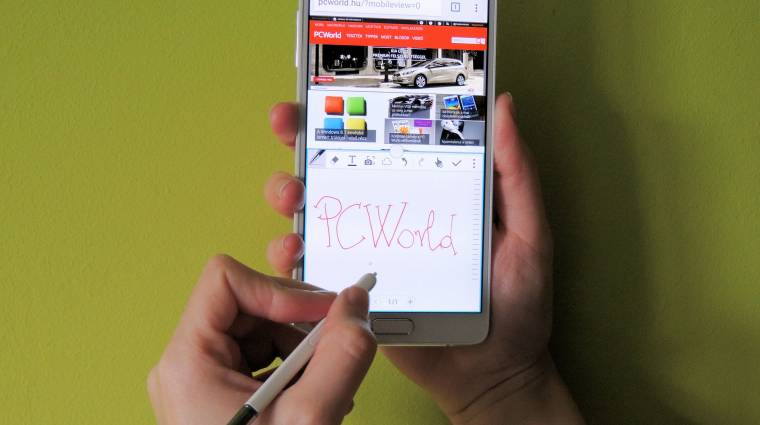A Samsung idén ősszel a negyedik csúcsphabletét dobta a piacra, amelynek idő közben természetesen az S Tolla is sokat fejlődött. A professzionális felhasználók mellett a csak technikailag hardcore felhasználók, a művészek, a rajzolni szeretők és az ötletes megoldásokat kedvelők egyaránt örömteli perceknek néznek elébe az S Tollal. De mit is tud pontosan, és mire lehet használni? Megmutatjuk az alapvető funkcióit, és azt, hogyan kell használni ezeket.
Intelligens kijelölés
Az S Toll segítségével rengeteg féle tartalmat be lehet gyűjteni, ami megjelenik a képernyőn. Amikor megtaláltuk, amire szükségünk van, húzzuk elő a tollat, vagy tartsuk közel a kijelzőhöz, és nyomjuk meg a rajta lévő gombot. Mindkét esetben felugrik az air command panel, ahol az intelligens kijelölést kell jelen esetben választanunk.
Ezután már csak ki kell jelölni a tollal azt a területet, amire szükségünk van. Ha több részletet is be akarunk gyűjteni, akkor a jobb alsó sarok kék ikonjára nyomjunk, és a gyűjteménybe további kijelöléseket rögzíthetünk.
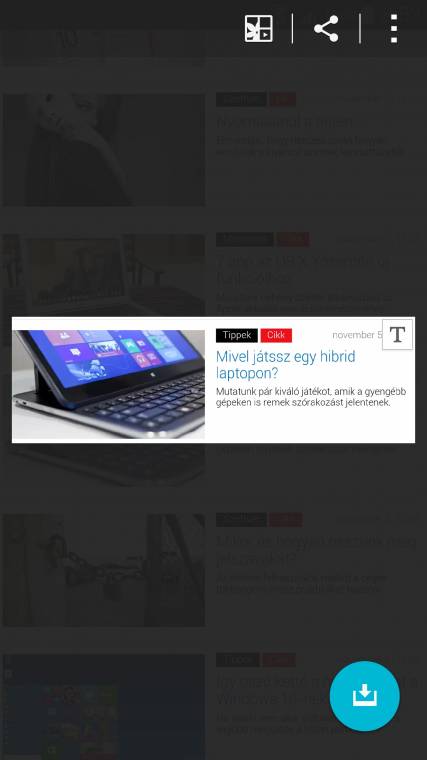
Képklip
Az S Toll arra is használható képklip módban, hogy tetszőleges formában körberajzoljunk bármit, majd azt képként elmentsük vagy megosszuk. A funkciót az előzőhöz hasonlóan tudjuk kiválasztani. Miután körberajzoltunk valamit, a kijelölés formáját a fenti eszköztáron tudjuk módosítani, így lehet belőle szabályos kör vagy téglalap alak is.
A képet a rendszer automatikusan a vágólapra helyezi, és a jobb felső sarokban található megosztás gombbal azonnal tudjuk továbbítani az anyagot, rengeteg appon keresztül.
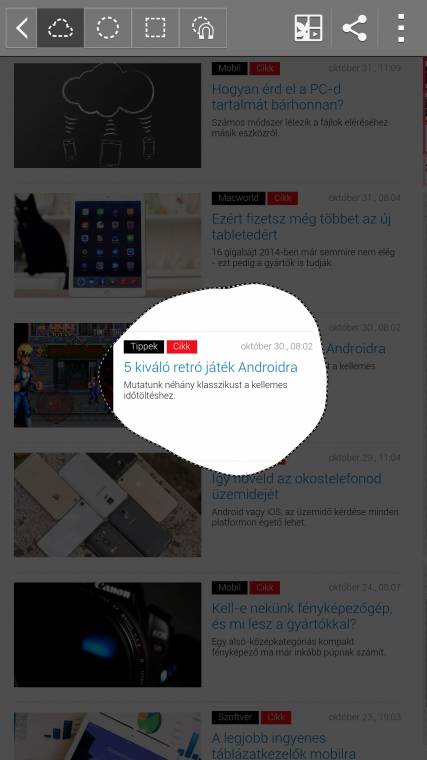
Írjuk tele
Az S Toll nagyszerű eszköz akkor is, ha valamilyen képernyőtartalmat egyedi megjegyzésekkel akarunk elmenteni. Az air command panelen elég a Képernyőírás gombot kiválasztani, majd a képet a rendszer automatikusan menti, és megjelenik egy szerkesztési eszköztár felül. Ezután szöveget és rajzokat is tudunk hozzáadni a képhez a tollal.
Ha elkészültünk, az anyag szükség esetén nem csak képként, hanem a megosztásnál a Scrapbookba is menthető. Természetesen ha szövegben szeretnénk megosztani az anyagot, az SMS app is választható.
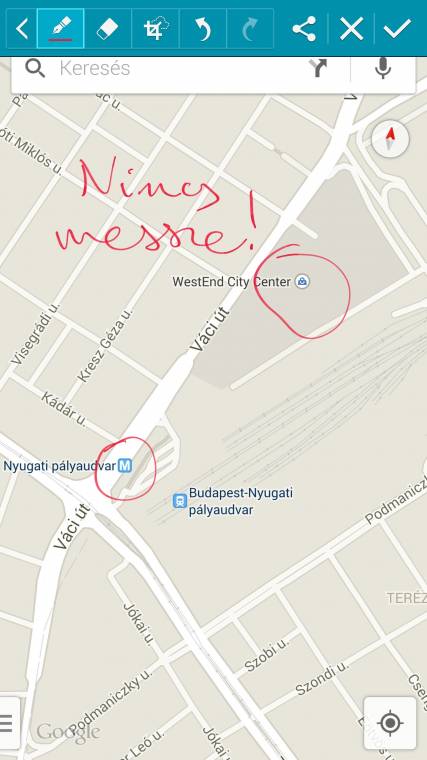
Jegyzet jegyzet hátán
Az Akciójegyzet lehetőség talán azoknak a legjobb, akik szeretnek kézzel jegyzetelni ahelyett, hogy ujjal pötyögjenek a kijelzőn. Még jobb, hogy a beírt tartalmakat nagyon hatékonyan ismeri fel a rendszer, és számos appban használhatóak. Ha felírunk egy webcímet vagy e-mail címet kézzel, a megfelelő akciógomb megnyomása után a felismerést és a beillesztést elvégzi helyettünk a készülék. A jegyzetek persze még a kezdőképernyőre is kirakhatóak.
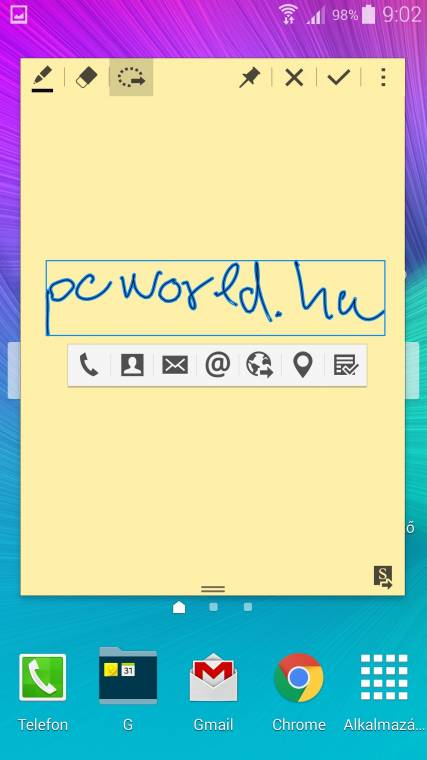
Kijelölések
Az S Toll gyakorlatilag olyan, mint egy egér, ha a szöveg kijelöléséről van szó. Tartsuk a kijelzőn egy picit, majd ragadjuk meg egy szöveg vagy más elemek fölött, húzzuk el, és ugyanúgy tudjuk használni, mint egy PC-s egeret. A másolást és beillesztést mindez hihetetlen mértékben meg tudja könnyíteni, és persze pontosabbá, gyorsabbá is teszi.
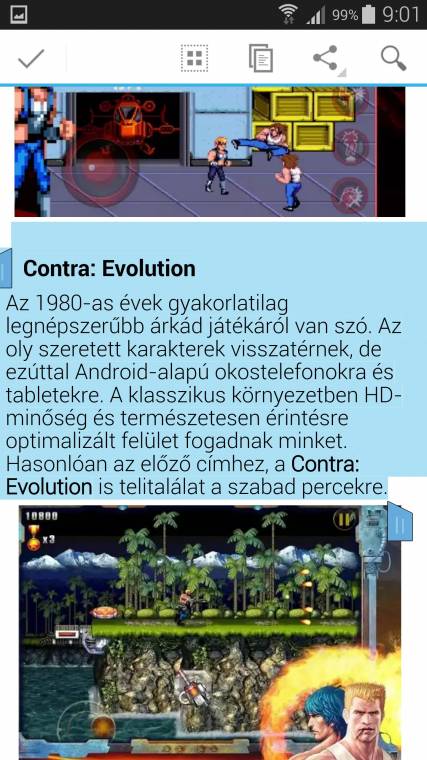
E-mailek kézzel
Ne feledkezzünk meg róla, hogy a kézírás sok más helyen is működik, így például a Gmail appban. Ehhez csak tartsuk a levél törzséhez közel az S Tollat, majd megjelenik egy kékes ikon, amire rányomva felugrik a kézírást kezelő mező. Ebben gyorsak és stílusosak lehetünk. Egész más élmény kézzel megírni egy e-mailt. A rendszer mindent jól felismer magyarul is.
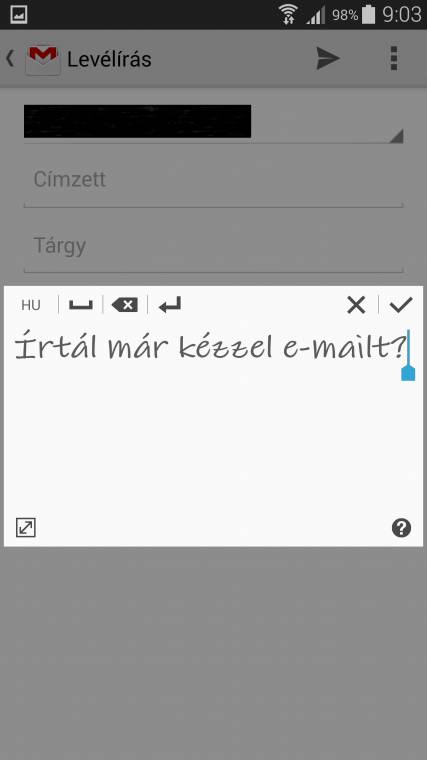
Természetesen a fentiek csupán az S Toll alapfunkciói voltak, a Samsung kiegészítője ettől sokkal többre is képes (gondoljunk csak a rajzolásra használható appokra vagy épp a lefotózott tartalmak szerkesztésére). A későbbi tippjeinkben ezekre még visszatérünk.
Szerintetek kellene ilyen toll a többi phablethez is?